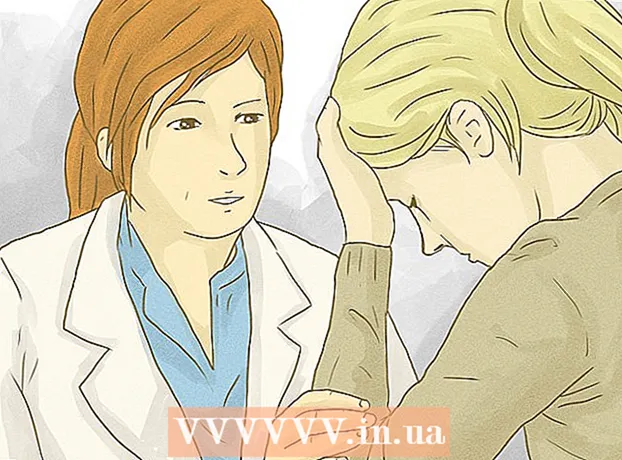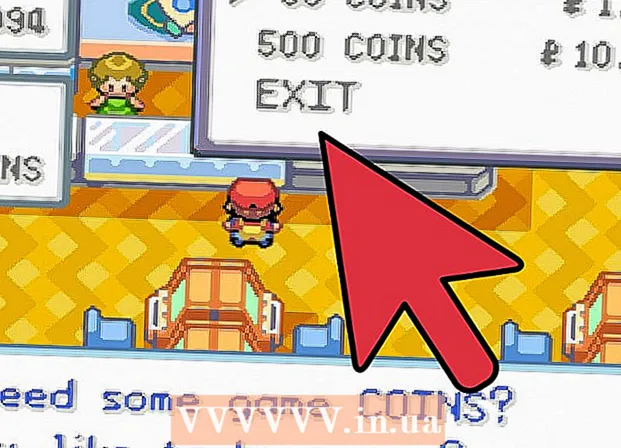ກະວີ:
Janice Evans
ວັນທີຂອງການສ້າງ:
3 ເດືອນກໍລະກົດ 2021
ວັນທີປັບປຸງ:
1 ເດືອນກໍລະກົດ 2024
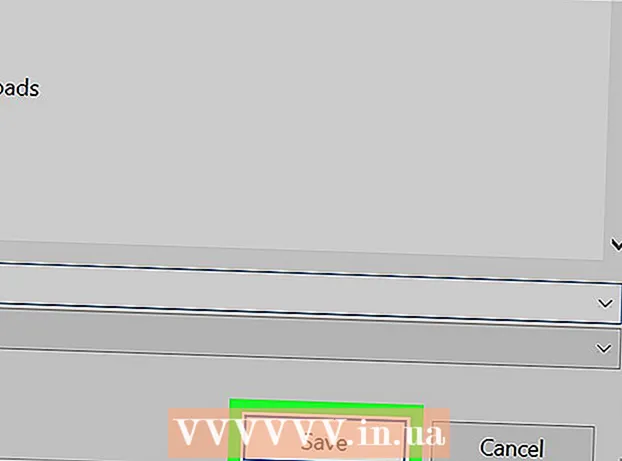
ເນື້ອຫາ
- ຂັ້ນຕອນ
- ວິທີທີ່ 1 ຈາກທັງ3ົດ 3: ໃນ Windows 8/10
- ວິທີທີ່ 2 ຈາກທັງ3ົດ 3: ໃນ Windows XP / Vista / 7
- ວິທີທີ່ 3 ຈາກທັງ3ົດ 3: ການໃຊ້ປະໂຫຍດຂອງມີດຕັດ
ບົດຄວາມນີ້ຈະສະແດງວິທີການຖ່າຍພາບ ໜ້າ ຈໍ (screenshot) ໃນຄອມພິວເຕີ Dell.
ຂັ້ນຕອນ
ວິທີທີ່ 1 ຈາກທັງ3ົດ 3: ໃນ Windows 8/10
 1 ເປີດ ໜ້າ ທີ່ເຈົ້າຕ້ອງການຖ່າຍພາບ ໜ້າ ຈໍ. ທຸກຢ່າງທີ່ເຈົ້າເຫັນຢູ່ໃນ ໜ້າ ຈໍຈະຖືກສະແດງຢູ່ໃນ ໜ້າ ຈໍ, ລວມທັງແຖບ ໜ້າ ວຽກ (ແຕ່ບໍ່ແມ່ນຕົວກະພິບເມົ້າ).
1 ເປີດ ໜ້າ ທີ່ເຈົ້າຕ້ອງການຖ່າຍພາບ ໜ້າ ຈໍ. ທຸກຢ່າງທີ່ເຈົ້າເຫັນຢູ່ໃນ ໜ້າ ຈໍຈະຖືກສະແດງຢູ່ໃນ ໜ້າ ຈໍ, ລວມທັງແຖບ ໜ້າ ວຽກ (ແຕ່ບໍ່ແມ່ນຕົວກະພິບເມົ້າ). - ຕົວຢ່າງ, ເປີດການສົນທະນາກັບonູ່ຢູ່ໃນ Facebook.
 2 ກົດປຸ່ມ ⎙ PrtScr. ໂດຍປົກກະຕິ, ມັນຕັ້ງຢູ່ທາງດ້ານຂວາເທິງຂອງແປ້ນພິມ. ບໍ່ຄືກັບແປ້ນພິມຈາກຜູ້ຜະລິດອື່ນ other, ປຸ່ມ "PrtSc" ຢູ່ເທິງແປ້ນພິມ Dell ບໍ່ມີເຄື່ອງotherາຍອື່ນ.
2 ກົດປຸ່ມ ⎙ PrtScr. ໂດຍປົກກະຕິ, ມັນຕັ້ງຢູ່ທາງດ້ານຂວາເທິງຂອງແປ້ນພິມ. ບໍ່ຄືກັບແປ້ນພິມຈາກຜູ້ຜະລິດອື່ນ other, ປຸ່ມ "PrtSc" ຢູ່ເທິງແປ້ນພິມ Dell ບໍ່ມີເຄື່ອງotherາຍອື່ນ. - ກະແຈທີ່ລະບຸໄວ້ສາມາດຕິດສະຫຼາກໄດ້ຄືແນວນີ້: "PrtSc" ຫຼື "Prnt Scr" (ເຫຼົ່ານີ້ແມ່ນສອງຕົວເລືອກທົ່ວໄປທີ່ສຸດ).
 3 ກົດປຸ່ມ ⊞ຊະນະ. ຢູ່ໃນຄີນີ້ເຈົ້າຈະພົບເຫັນໂລໂກ້ຂອງ Windows; ປົກກະຕິແລ້ວມັນຕັ້ງຢູ່ແຈເບື້ອງຊ້າຍລຸ່ມຂອງແປ້ນພິມຢູ່ໃນຄອມພິວເຕີ Windows.
3 ກົດປຸ່ມ ⊞ຊະນະ. ຢູ່ໃນຄີນີ້ເຈົ້າຈະພົບເຫັນໂລໂກ້ຂອງ Windows; ປົກກະຕິແລ້ວມັນຕັ້ງຢູ່ແຈເບື້ອງຊ້າຍລຸ່ມຂອງແປ້ນພິມຢູ່ໃນຄອມພິວເຕີ Windows.  4 ກົດໃນເວລາດຽວກັນ ⊞ຊະນະ ແລະ ⎙ PrtScr. ໜ້າ ຈໍຈະມືດລົງ ໜ້ອຍ ໜຶ່ງ, ນັ້ນmeansາຍຄວາມວ່າໄດ້ຖ່າຍຮູບ ໜ້າ ຈໍແລ້ວ.
4 ກົດໃນເວລາດຽວກັນ ⊞ຊະນະ ແລະ ⎙ PrtScr. ໜ້າ ຈໍຈະມືດລົງ ໜ້ອຍ ໜຶ່ງ, ນັ້ນmeansາຍຄວາມວ່າໄດ້ຖ່າຍຮູບ ໜ້າ ຈໍແລ້ວ. - ຖ້າ ໜ້າ ຈໍບໍ່ມືດລົງ, ຖືລົງ ⊞ຊະນະແລະຈາກນັ້ນກົດ ⎙ PrtScr.
 5 ເປີດເມນູເລີ່ມຕົ້ນ. ເພື່ອເຮັດສິ່ງນີ້, ກົດປຸ່ມ ⊞ຊະນະ ຫຼືຄລິກທີ່ໂລໂກ້ Windows ຢູ່ໃນມຸມຊ້າຍລຸ່ມຂອງ ໜ້າ ຈໍ. ຕົວກະພິບຈະຍ້າຍໄປແຖບຄົ້ນຫາເມນູເລີ່ມຕົ້ນ.
5 ເປີດເມນູເລີ່ມຕົ້ນ. ເພື່ອເຮັດສິ່ງນີ້, ກົດປຸ່ມ ⊞ຊະນະ ຫຼືຄລິກທີ່ໂລໂກ້ Windows ຢູ່ໃນມຸມຊ້າຍລຸ່ມຂອງ ໜ້າ ຈໍ. ຕົວກະພິບຈະຍ້າຍໄປແຖບຄົ້ນຫາເມນູເລີ່ມຕົ້ນ.  6 ໃນແຖບຄົ້ນຫາ, ປ້ອນ ພາບ ໜ້າ ຈໍ. ໂຟນເດີພາບ ໜ້າ ຈໍປະກົດຢູ່ເທິງສຸດຂອງ ໜ້າ ຈໍເລີ່ມຕົ້ນ.
6 ໃນແຖບຄົ້ນຫາ, ປ້ອນ ພາບ ໜ້າ ຈໍ. ໂຟນເດີພາບ ໜ້າ ຈໍປະກົດຢູ່ເທິງສຸດຂອງ ໜ້າ ຈໍເລີ່ມຕົ້ນ. 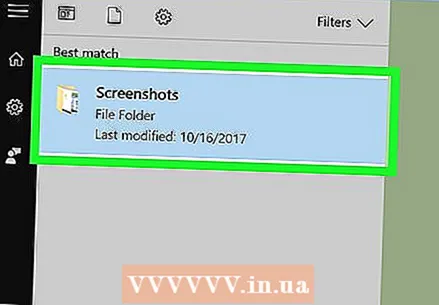 7 ກົດທີ່ໂຟນເດີ "ພາບ ໜ້າ ຈໍ". ໂຟນເດີຈະເປີດ; ຢູ່ໃນນັ້ນເຈົ້າສາມາດຊອກຫາພາບ ໜ້າ ຈໍທີ່ຖ່າຍໄດ້.
7 ກົດທີ່ໂຟນເດີ "ພາບ ໜ້າ ຈໍ". ໂຟນເດີຈະເປີດ; ຢູ່ໃນນັ້ນເຈົ້າສາມາດຊອກຫາພາບ ໜ້າ ຈໍທີ່ຖ່າຍໄດ້. - ໂຟນເດີຮູບ ໜ້າ ຈໍຈະຖືກສ້າງຢູ່ພາຍໃນໂຟນເດີຮູບເມື່ອເຈົ້າຖ່າຍພາບ ໜ້າ ຈໍ ທຳ ອິດ.
ວິທີທີ່ 2 ຈາກທັງ3ົດ 3: ໃນ Windows XP / Vista / 7
 1 ເປີດ ໜ້າ ທີ່ເຈົ້າຕ້ອງການຖ່າຍພາບ ໜ້າ ຈໍ. ທຸກຢ່າງທີ່ເຈົ້າເຫັນຢູ່ໃນ ໜ້າ ຈໍຈະຖືກສະແດງຢູ່ໃນ ໜ້າ ຈໍ, ລວມທັງແຖບ ໜ້າ ວຽກ (ແຕ່ບໍ່ແມ່ນຕົວກະພິບເມົ້າ).
1 ເປີດ ໜ້າ ທີ່ເຈົ້າຕ້ອງການຖ່າຍພາບ ໜ້າ ຈໍ. ທຸກຢ່າງທີ່ເຈົ້າເຫັນຢູ່ໃນ ໜ້າ ຈໍຈະຖືກສະແດງຢູ່ໃນ ໜ້າ ຈໍ, ລວມທັງແຖບ ໜ້າ ວຽກ (ແຕ່ບໍ່ແມ່ນຕົວກະພິບເມົ້າ). - ຕົວຢ່າງ, ເປີດການສົນທະນາກັບonູ່ຢູ່ໃນ Facebook.
 2 ກົດປຸ່ມ ⎙ PrtScr. ໂດຍປົກກະຕິ, ມັນຕັ້ງຢູ່ທາງດ້ານຂວາເທິງຂອງແປ້ນພິມ. ບໍ່ຄືກັບແປ້ນພິມຈາກຜູ້ຜະລິດອື່ນ other, ປຸ່ມ "PrtSc" ຢູ່ເທິງແປ້ນພິມ Dell ບໍ່ມີເຄື່ອງotherາຍອື່ນ.
2 ກົດປຸ່ມ ⎙ PrtScr. ໂດຍປົກກະຕິ, ມັນຕັ້ງຢູ່ທາງດ້ານຂວາເທິງຂອງແປ້ນພິມ. ບໍ່ຄືກັບແປ້ນພິມຈາກຜູ້ຜະລິດອື່ນ other, ປຸ່ມ "PrtSc" ຢູ່ເທິງແປ້ນພິມ Dell ບໍ່ມີເຄື່ອງotherາຍອື່ນ. - ກະແຈທີ່ລະບຸໄວ້ສາມາດຕິດສະຫຼາກໄດ້ຄືແນວນີ້: "PrtSc" ຫຼື "Prnt Scr" (ເຫຼົ່ານີ້ແມ່ນສອງຕົວເລືອກທົ່ວໄປທີ່ສຸດ).
 3 ຄລິກໃສ່ ⎙ PrtScr. ພາບ ໜ້າ ຈໍຈະຖືກສົ່ງໄປທີ່ຄລິບບອດ, ຈາກນັ້ນມັນສາມາດຖືກວາງໃສ່ໃນຕົວແກ້ໄຂກຣາຟິກແລະບັນທຶກເປັນຮູບພາບ.
3 ຄລິກໃສ່ ⎙ PrtScr. ພາບ ໜ້າ ຈໍຈະຖືກສົ່ງໄປທີ່ຄລິບບອດ, ຈາກນັ້ນມັນສາມາດຖືກວາງໃສ່ໃນຕົວແກ້ໄຂກຣາຟິກແລະບັນທຶກເປັນຮູບພາບ. - ແປ້ນພິມ Dell ບາງອັນມີປ້າຍຊື່ວ່າ“ PrtSc” ໃນສີທີ່ແຕກຕ່າງຈາກປຸ່ມທີ່ເຫຼືອ (ປົກກະຕິແລ້ວແມ່ນສີຂາວ). ໃນກໍລະນີນີ້, ໃຫ້ກົດປຸ່ມກ່ອນ. Fn (ຢູ່ໃນມຸມຊ້າຍຂອງແປ້ນພິມ), ແລະຈາກນັ້ນກົດ ⎙ PrtScr.
 4 ເປີດເມນູເລີ່ມຕົ້ນ. ເພື່ອເຮັດສິ່ງນີ້, ໃຫ້ຄລິກໃສ່ສັນຍາລັກຂອງ Windows (Windows Vista / 7) ຫຼືຢູ່ໃນ "Start" (Windows XP) ຢູ່ໃນແຈເບື້ອງຊ້າຍດ້ານລຸ່ມຂອງ ໜ້າ ຈໍ. ເຈົ້າຍັງສາມາດກົດປຸ່ມ ⊞ຊະນະ.
4 ເປີດເມນູເລີ່ມຕົ້ນ. ເພື່ອເຮັດສິ່ງນີ້, ໃຫ້ຄລິກໃສ່ສັນຍາລັກຂອງ Windows (Windows Vista / 7) ຫຼືຢູ່ໃນ "Start" (Windows XP) ຢູ່ໃນແຈເບື້ອງຊ້າຍດ້ານລຸ່ມຂອງ ໜ້າ ຈໍ. ເຈົ້າຍັງສາມາດກົດປຸ່ມ ⊞ຊະນະ.  5 ໃນແຖບຄົ້ນຫາເມນູເລີ່ມຕົ້ນ, ພິມ ທາສີ. ໄອຄອນສີປະກົດຂຶ້ນຢູ່ເທິງສຸດຂອງເມນູເລີ່ມຕົ້ນ.
5 ໃນແຖບຄົ້ນຫາເມນູເລີ່ມຕົ້ນ, ພິມ ທາສີ. ໄອຄອນສີປະກົດຂຶ້ນຢູ່ເທິງສຸດຂອງເມນູເລີ່ມຕົ້ນ. - ຢູ່ໃນ Windows XP, ຄລິກທຸກໂຄງການ> ອຸປະກອນເສີມ.
 6 ຄລິກທີ່ໄອຄອນທາສີ. ມັນຄ້າຍກັບແກ້ວທີ່ມີແປງທາສີ (Windows XP / Vista) ຫຼືແຜ່ນສີ (Windows 7).
6 ຄລິກທີ່ໄອຄອນທາສີ. ມັນຄ້າຍກັບແກ້ວທີ່ມີແປງທາສີ (Windows XP / Vista) ຫຼືແຜ່ນສີ (Windows 7).  7 ຢິບ Ctrl ແລະກົດ ວີ. ພາບ ໜ້າ ຈໍຈະຖືກວາງໃສ່ໃນ Paint.
7 ຢິບ Ctrl ແລະກົດ ວີ. ພາບ ໜ້າ ຈໍຈະຖືກວາງໃສ່ໃນ Paint.  8 ຄລິກໃສ່ ໄຟລ. ເມນູນີ້ຢູ່ໃນແຈເບື້ອງຊ້າຍດ້ານເທິງຂອງ ໜ້າ ຕ່າງສີ.
8 ຄລິກໃສ່ ໄຟລ. ເມນູນີ້ຢູ່ໃນແຈເບື້ອງຊ້າຍດ້ານເທິງຂອງ ໜ້າ ຕ່າງສີ.  9 ຄລິກໃສ່ ບັນທຶກ. ປ່ອງຢ້ຽມຈະເປີດບ່ອນທີ່ເຈົ້າສາມາດໃສ່ຊື່ໄຟລ.
9 ຄລິກໃສ່ ບັນທຶກ. ປ່ອງຢ້ຽມຈະເປີດບ່ອນທີ່ເຈົ້າສາມາດໃສ່ຊື່ໄຟລ.  10 ໃສ່ຊື່ແລະຈາກນັ້ນກົດເຂົ້າ ບັນທຶກ. ພາບ ໜ້າ ຈໍຈະຖືກບັນທຶກໄວ້ໃນໂຟນເດີເລີ່ມຕົ້ນ (ປົກກະຕິແລ້ວແມ່ນໂຟນເດີເອກະສານ).
10 ໃສ່ຊື່ແລະຈາກນັ້ນກົດເຂົ້າ ບັນທຶກ. ພາບ ໜ້າ ຈໍຈະຖືກບັນທຶກໄວ້ໃນໂຟນເດີເລີ່ມຕົ້ນ (ປົກກະຕິແລ້ວແມ່ນໂຟນເດີເອກະສານ). - ເພື່ອເລືອກໂຟນເດີອື່ນ, ຄລິກໃສ່ມັນຢູ່ໃນແຖບດ້ານຊ້າຍ.
ວິທີທີ່ 3 ຈາກທັງ3ົດ 3: ການໃຊ້ປະໂຫຍດຂອງມີດຕັດ
 1 ເປີດເມນູເລີ່ມຕົ້ນ. ເພື່ອເຮັດສິ່ງນີ້, ກົດປຸ່ມ ⊞ຊະນະ ຫຼືຄລິກທີ່ໂລໂກ້ Windows ຢູ່ໃນມຸມຊ້າຍລຸ່ມຂອງ ໜ້າ ຈໍ.
1 ເປີດເມນູເລີ່ມຕົ້ນ. ເພື່ອເຮັດສິ່ງນີ້, ກົດປຸ່ມ ⊞ຊະນະ ຫຼືຄລິກທີ່ໂລໂກ້ Windows ຢູ່ໃນມຸມຊ້າຍລຸ່ມຂອງ ໜ້າ ຈໍ. - ບໍ່ມີຜົນປະໂຫຍດດັ່ງກ່າວໃນ Windows XP.
 2 ໃນແຖບຄົ້ນຫາເມນູເລີ່ມຕົ້ນ, ພິມ ມີດຕັດ. ໄອຄອນຜົນປະໂຫຍດມີດຕັດປາກົດຢູ່ເທິງສຸດຂອງເມນູເລີ່ມຕົ້ນ.
2 ໃນແຖບຄົ້ນຫາເມນູເລີ່ມຕົ້ນ, ພິມ ມີດຕັດ. ໄອຄອນຜົນປະໂຫຍດມີດຕັດປາກົດຢູ່ເທິງສຸດຂອງເມນູເລີ່ມຕົ້ນ.  3 ໃຫ້ຄລິກໃສ່ຮູບສັນຍາລັກຜົນປະໂຫຍດ Scissors. ມັນຄ້າຍຄືກັບມີດຕັດຄູ່. ຜົນປະໂຫຍດມີດຕັດຈະເປີດ.
3 ໃຫ້ຄລິກໃສ່ຮູບສັນຍາລັກຜົນປະໂຫຍດ Scissors. ມັນຄ້າຍຄືກັບມີດຕັດຄູ່. ຜົນປະໂຫຍດມີດຕັດຈະເປີດ.  4 ຄລິກໃສ່ ຮູບແບບ ຫຼື & # x25BC;. ເມນູເລື່ອນລົງຈະເປີດດ້ວຍຕົວເລືອກຕໍ່ໄປນີ້:
4 ຄລິກໃສ່ ຮູບແບບ ຫຼື & # x25BC;. ເມນູເລື່ອນລົງຈະເປີດດ້ວຍຕົວເລືອກຕໍ່ໄປນີ້: - "ແບບຟອມຟຣີ". ດ້ວຍຕົວເລືອກນີ້, ເຈົ້າສາມາດແຕ້ມກອບຂອງຮູບຮ່າງໃດ ໜຶ່ງ ໄດ້. ພື້ນທີ່ຢູ່ພາຍໃນກອບຈະສະແດງຂຶ້ນຢູ່ໃນ ໜ້າ ຈໍ.
- "ຮູບສີ່ແຈສາກ". ດ້ວຍຕົວເລືອກນີ້, ເຈົ້າສາມາດແຕ້ມກອບເປັນຮູບສີ່ແຈສາກໄດ້. ພື້ນທີ່ຢູ່ພາຍໃນກອບຈະສະແດງຂຶ້ນຢູ່ໃນ ໜ້າ ຈໍ.
- "ປ່ອງຢ້ຽມ". ການໃຊ້ຕົວເລືອກນີ້, ເຈົ້າສາມາດຖ່າຍພາບ ໜ້າ ຈໍຂອງ ໜ້າ ຕ່າງສະເພາະໄດ້ (ຄ້າຍຄືກັບການກົດປຸ່ມ Alt + Print Screen keys). ເລືອກປ່ອງຢ້ຽມໃດທີ່ເຈົ້າຕ້ອງການຖ່າຍພາບ ໜ້າ ຈໍ.
- "ໜ້າ ຈໍທັງ"ົດ". ການໃຊ້ຕົວເລືອກນີ້, ເຈົ້າສາມາດຖ່າຍພາບ ໜ້າ ຈໍຂອງ ໜ້າ ຈໍທັງ(ົດໄດ້ (ໜ້າ ຈໍຜົນປະໂຫຍດ "Scissors" ຈະບໍ່ປະກົດຂຶ້ນໃນ ໜ້າ ຈໍ).
 5 ໃຫ້ຄລິກໃສ່ແບບຟອມ. ມັນຈະຖືກ ນຳ ໃຊ້ກັບແມ່ແບບພາບ ໜ້າ ຈໍ.
5 ໃຫ້ຄລິກໃສ່ແບບຟອມ. ມັນຈະຖືກ ນຳ ໃຊ້ກັບແມ່ແບບພາບ ໜ້າ ຈໍ.  6 ປ່ຽນສີຂອງຂອບ. ໂດຍຄ່າເລີ່ມຕົ້ນ, ພື້ນທີ່ ໜ້າ ຈໍຈະຖືກສະແດງດ້ວຍຂອບສີແດງ. ເພື່ອປ່ຽນສີຂອງມັນ, ຄລິກຕົວເລືອກ. ປ່ອງຢ້ຽມໃwill່ຈະເປີດຂຶ້ນຢູ່ໃນທີ່ເຈົ້າສາມາດປິດໃຊ້ງານການສະແດງກອບຫຼືປ່ຽນສີຂອງມັນ.
6 ປ່ຽນສີຂອງຂອບ. ໂດຍຄ່າເລີ່ມຕົ້ນ, ພື້ນທີ່ ໜ້າ ຈໍຈະຖືກສະແດງດ້ວຍຂອບສີແດງ. ເພື່ອປ່ຽນສີຂອງມັນ, ຄລິກຕົວເລືອກ. ປ່ອງຢ້ຽມໃwill່ຈະເປີດຂຶ້ນຢູ່ໃນທີ່ເຈົ້າສາມາດປິດໃຊ້ງານການສະແດງກອບຫຼືປ່ຽນສີຂອງມັນ.  7 ຄລິກໃສ່ ສ້າງ. ມັນຢູ່ເບື້ອງຊ້າຍຂອງແຖບເຄື່ອງມືມີດຕັດ. ໜ້າ ຈໍຈະມືດລົງແລະຕົວກະພິບເມົາຈະປ່ຽນເປັນເສັ້ນຜົມ.
7 ຄລິກໃສ່ ສ້າງ. ມັນຢູ່ເບື້ອງຊ້າຍຂອງແຖບເຄື່ອງມືມີດຕັດ. ໜ້າ ຈໍຈະມືດລົງແລະຕົວກະພິບເມົາຈະປ່ຽນເປັນເສັ້ນຜົມ.  8 ກົດປຸ່ມຫນູຊ້າຍຄ້າງໄວ້ແລະລາກເສັ້ນຜົມຂ້າມ ໜ້າ ຈໍ. ກອບຈະປະກົດຢູ່ເທິງມັນ, ເຊິ່ງພາຍໃນບ່ອນທີ່ຕ້ອງການຂອງ ໜ້າ ຈໍຈະຖືກປິດລ້ອມ.
8 ກົດປຸ່ມຫນູຊ້າຍຄ້າງໄວ້ແລະລາກເສັ້ນຜົມຂ້າມ ໜ້າ ຈໍ. ກອບຈະປະກົດຢູ່ເທິງມັນ, ເຊິ່ງພາຍໃນບ່ອນທີ່ຕ້ອງການຂອງ ໜ້າ ຈໍຈະຖືກປິດລ້ອມ. - ຖ້າເຈົ້າເລືອກຕົວເລືອກ "ເຕັມຈໍ", ຈາກນັ້ນເມື່ອເຈົ້າຄລິກ "ສ້າງ", ພາບ ໜ້າ ຈໍຈະຖືກຖ່າຍ.
 9 ປ່ອຍປຸ່ມຫນູ. ພາບ ໜ້າ ຈໍຖືກຖ່າຍໃສ່ພື້ນທີ່ຂອງ ໜ້າ ຈໍທີ່ປິດດ້ວຍກອບ.
9 ປ່ອຍປຸ່ມຫນູ. ພາບ ໜ້າ ຈໍຖືກຖ່າຍໃສ່ພື້ນທີ່ຂອງ ໜ້າ ຈໍທີ່ປິດດ້ວຍກອບ.  10 ຄລິກໃສ່ ໄຟລ. ເມນູນີ້ຢູ່ໃນແຈເບື້ອງຊ້າຍດ້ານເທິງຂອງ ໜ້າ ຈໍພາບ ໜ້າ ຈໍ.
10 ຄລິກໃສ່ ໄຟລ. ເມນູນີ້ຢູ່ໃນແຈເບື້ອງຊ້າຍດ້ານເທິງຂອງ ໜ້າ ຈໍພາບ ໜ້າ ຈໍ.  11 ຄລິກໃສ່ ບັນທຶກເປັນ. ມັນຢູ່ເຄິ່ງກາງຂອງເມນູແບບເລື່ອນລົງ.
11 ຄລິກໃສ່ ບັນທຶກເປັນ. ມັນຢູ່ເຄິ່ງກາງຂອງເມນູແບບເລື່ອນລົງ.  12 ໃສ່ຊື່ໄຟລ and ແລະຈາກນັ້ນກົດເຂົ້າ ບັນທຶກ. ພາບ ໜ້າ ຈໍຈະຖືກບັນທຶກໄວ້ໃນໂຟນເດີເລີ່ມຕົ້ນ (ປົກກະຕິແລ້ວແມ່ນໂຟນເດີຮູບ).
12 ໃສ່ຊື່ໄຟລ and ແລະຈາກນັ້ນກົດເຂົ້າ ບັນທຶກ. ພາບ ໜ້າ ຈໍຈະຖືກບັນທຶກໄວ້ໃນໂຟນເດີເລີ່ມຕົ້ນ (ປົກກະຕິແລ້ວແມ່ນໂຟນເດີຮູບ). - ເພື່ອເລືອກໂຟນເດີອື່ນ, ຄລິກໃສ່ມັນຢູ່ໃນແຖບດ້ານຊ້າຍ.